Si ves el error "Falta d3dx9_43.dll" en tu PC, es un problema. Este error suele aparecer después de iniciar una aplicación que requiere DirectX para ejecutarse. DirectX es esencial para jugar en Windows, por lo que si tu juego no se puede ejecutar y ves este error, tendrás que solucionar el problema.
Afortunadamente, hay algunas maneras de reparar rápidamente Windows restaurar la funcionalidad de DirectX y corregir el error "Falta d3dx9_43.dll" siguiendo los pasos a continuación.
Comprueba tu versión de DirectX
Un error "Falta d3dx9_43.dll" podría ser una señal de que no tienes instalada en tu PC la versión de DirectX que tu juego requiere para funcionar. Si bien la instalación del juego directamente o mediante el uso de un servicio de entrega de juegos como Vapor debería resultar en la instalación de los paquetes necesarios, este no es el caso de DirectX en Windows 10.
Las versiones anteriores de Windows incluían DirectX por separado pero, con Windows 10, DirectX es un componente principal. Sin embargo, eso no significa necesariamente que esté instalada la última versión de DirectX. Por ejemplo, DirectX 12 Ultimate se lanzó en noviembre de 2020, mientras que las PC con Windows 10 anteriores a esa fecha pueden usar DirectX 11 o 12.
Puedes verificar la versión actualmente instalada de DirectX en tu PC haciendo clic derecho en el menú Inicio y seleccionando Ejecutar . En el cuadro de diálogo Ejecutar , escriba dxdiag antes de seleccionar el botón Aceptar o Intro en su teclado.
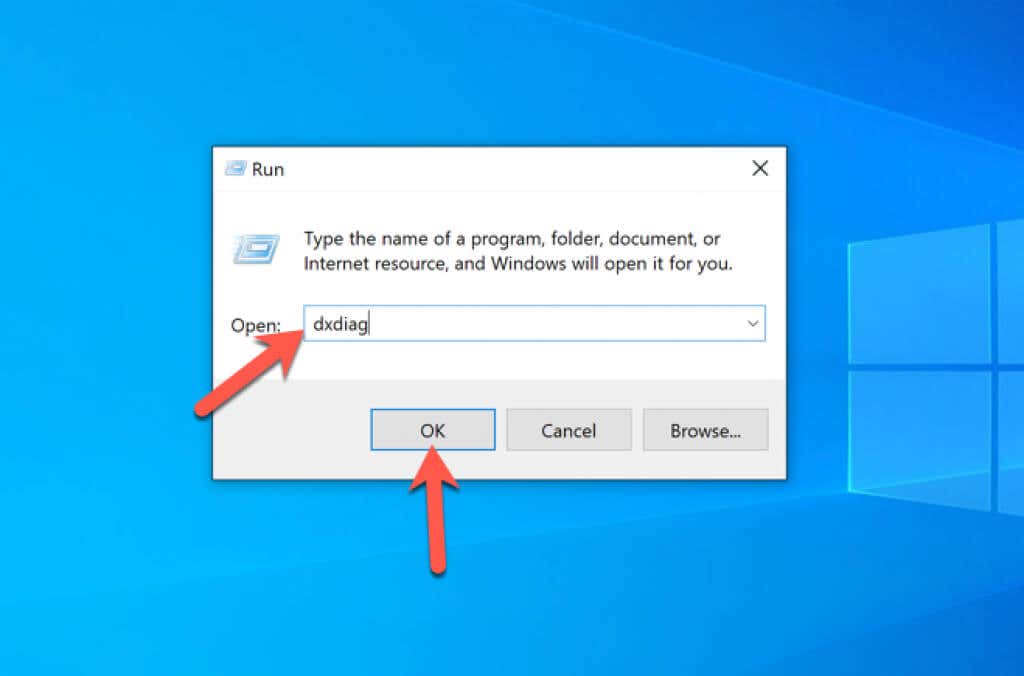
Dxdiag , o Herramienta de diagnóstico de DirectX , le permite ver información sobre su instalación de DirectX. Para confirmar la versión instalada, asegúrese de seleccionar la pestaña Sistema y luego lea la información que aparece en la sección Versión de DirectX .
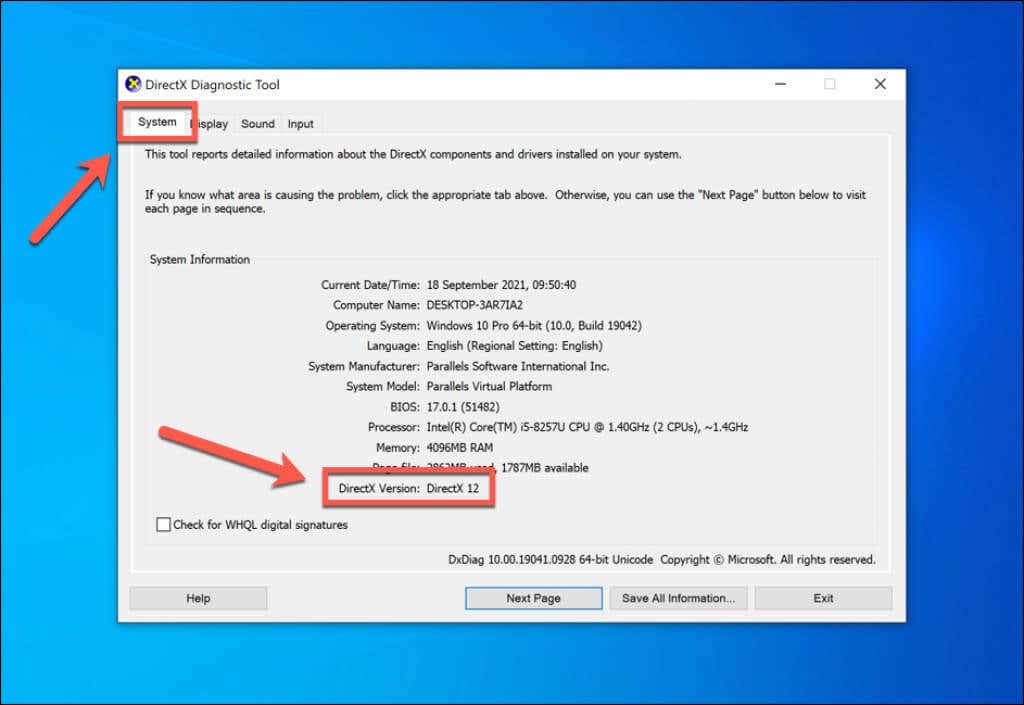
Por ejemplo, si tienes DirectX 11 instalado, pero tu juego requiere DirectX 12, es posible que veas este error o aparezcan errores similares, como un dxgmms2.sys BSOD. También puede ocurrir con juegos más antiguos que requieren versiones anteriores de DirectX (como Direct X 9, 10, etc.), que es posible que Windows 10 ya no admita directamente.
Para actualizar DirectX e instalar la última versión, necesitarás usar Windows Update. Para instalar archivos DirectX heredados para juegos más antiguos, puedes utilizar el Instalador de tiempo de ejecución para el usuario final de DirectX para solucionar cualquier problema..
Sin embargo, si sus archivos DirectX están dañados (y Windows Update no puede reparar el problema), es posible que necesite utilizar herramientas de reparación del sistema, como SFC y DISM, para solucionar el problema.
Compruebe la actualización de Windows
Con el lanzamiento de Windows 10, DirectX es ahora un componente central de Windows, por lo que no deberías necesitar instalarlo manualmente para jugar. Sin embargo, con las nuevas actualizaciones y lanzamientos de DirectX, su PC puede quedar obsoleta. Los juegos más recientes requieren las últimas versiones de DirectX. Si no se puede ejecutar, primero verifique las actualizaciones de Windows Update.
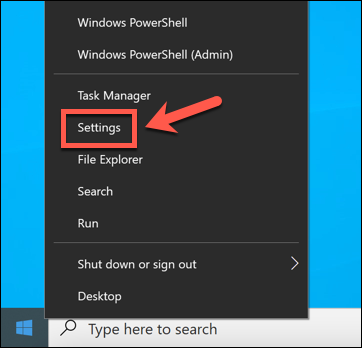
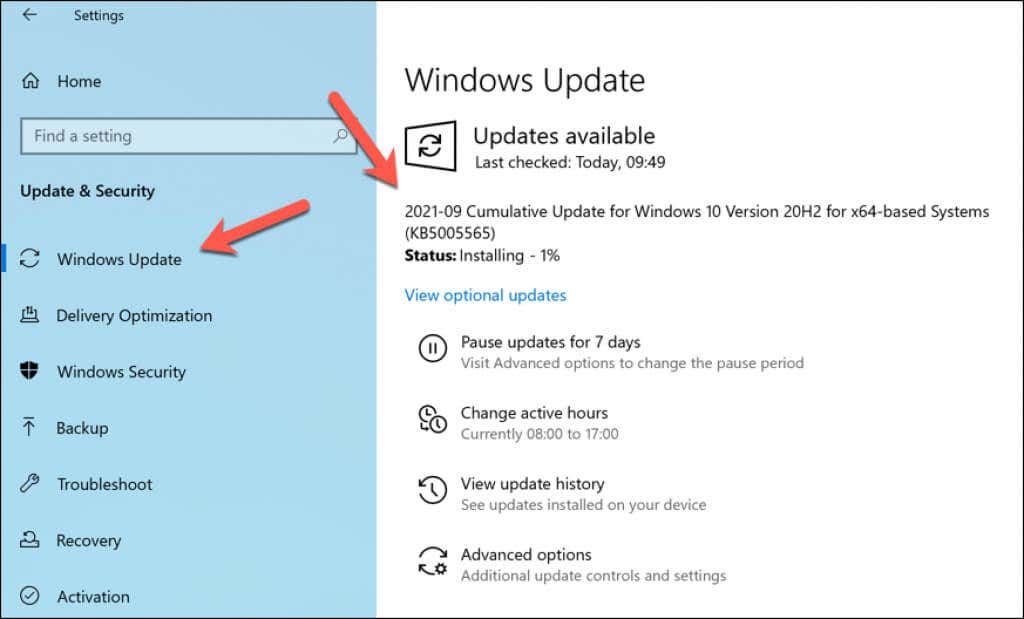
Si se encuentra alguna actualización, Windows comenzará a descargarla e instalarla automáticamente. Permita que se complete este proceso, luego reinicie su PC para completar cualquier cambio antes de volver a probar su juego o aplicación.
Si te encuentras con algún Problemas de actualización de Windows, es posible que tengas que seguir pasos adicionales para llegar a forzar a Windows a actualizarse correctamente.
Instalar archivos DirectX heredados
Si eres fanático de juegos retro, es posible que prefieras ejecutar juegos que utilicen versiones anteriores de DirectX. Si bien Windows ahora incluye DirectX, las versiones heredadas de DirectX y las API relacionadas (como Direct3D) pueden requerir una instalación por separado.
Si su PC con Windows no puede ejecutar juegos 3D antiguos, es posible que necesite descargar y ejecutar el instalador web DirectX End-User Runtime para instalar los archivos heredados necesarios. Contiene bibliotecas preempaquetadas para API de DirectX más antiguas que, una vez instaladas, pueden permitir que juegos más antiguos se ejecuten en su PC.
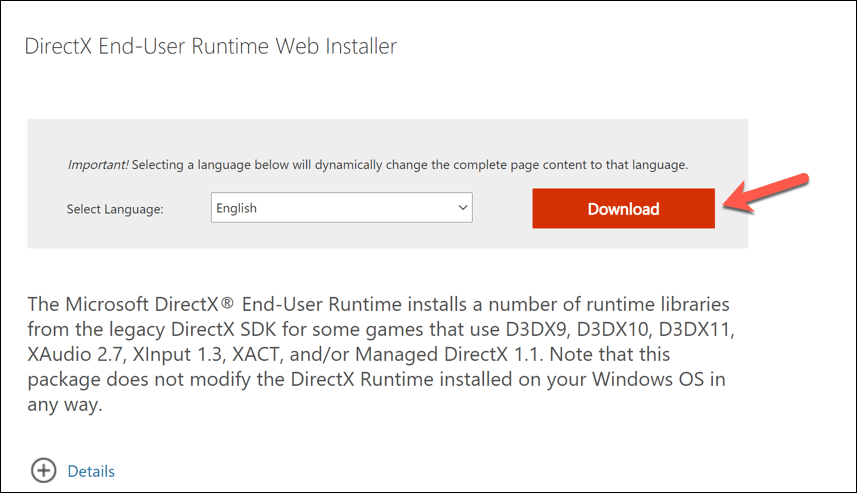
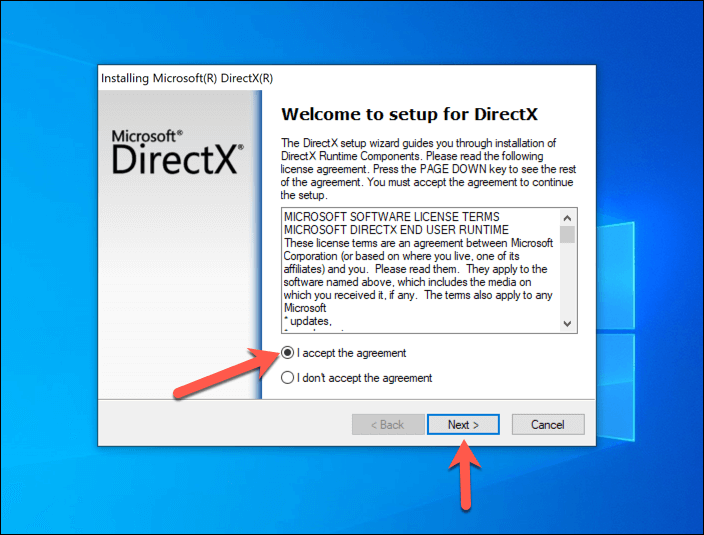
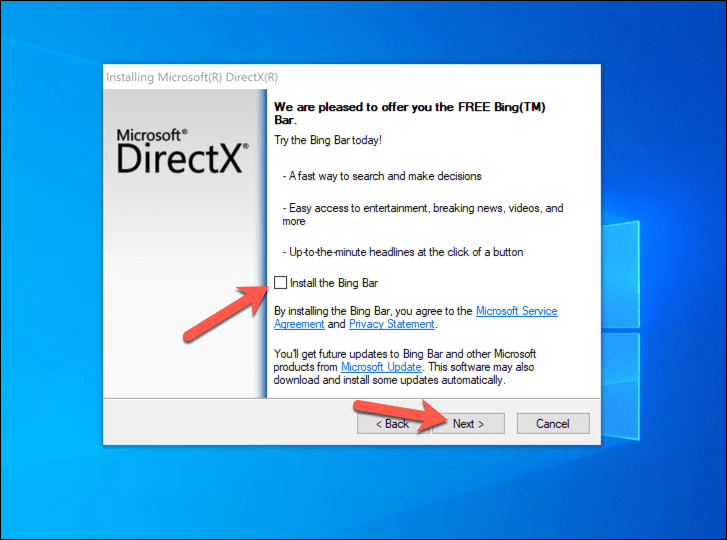
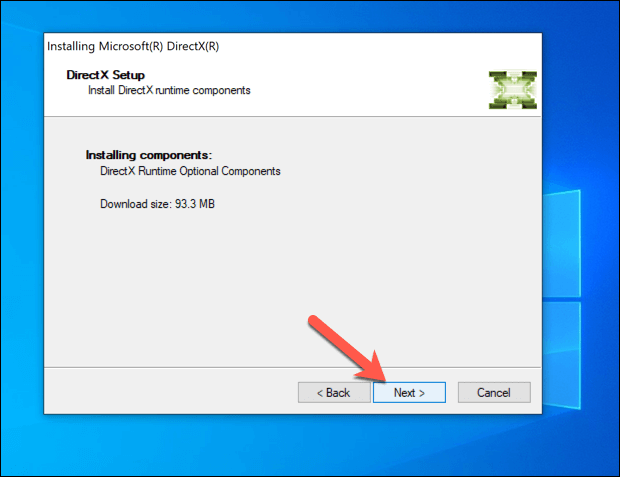
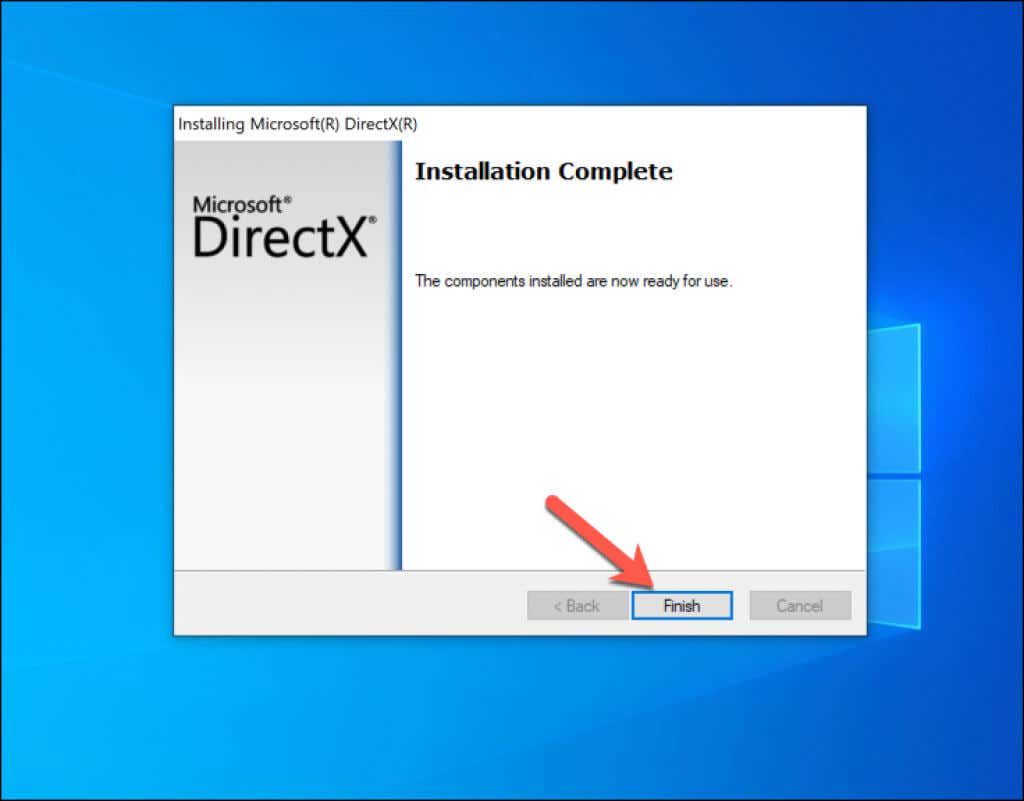
Reparar archivos del sistema de Windows
Si Windows Update (o el instalador heredado de DirectX) no puede solucionar el error "Falta d3dx9_43.dll", indica directamente un problema con la instalación de Windows. Como DirectX está preinstalado con Windows, deberás intentar reparar los archivos de tu sistema para reemplazar también los archivos de DirectX faltantes o dañados.
La mejor manera de hacerlo es utilizar las herramientas DISM y SFC usando WindowsPowerShell. DISM verifica la integridad de la imagen de su sistema Windows sin conexión que SFC utilizará para restaurar su PC, lo que le permite identificar cualquier archivo faltante.
SFC , mientras tanto, comprobará los archivos de su sistema en busca de errores y los reparará utilizando esta imagen del sistema. La ejecución de las dos herramientas juntas garantiza que la instalación de Windows funcione correctamente y que no falten archivos.
Cómo ejecutar DISM y SFC en Windows
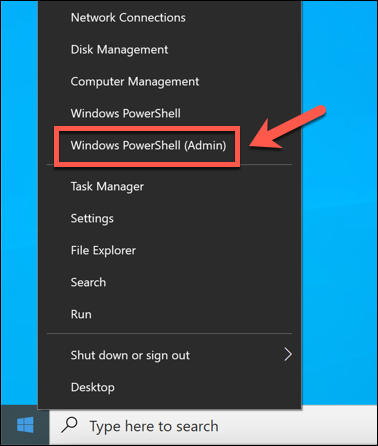
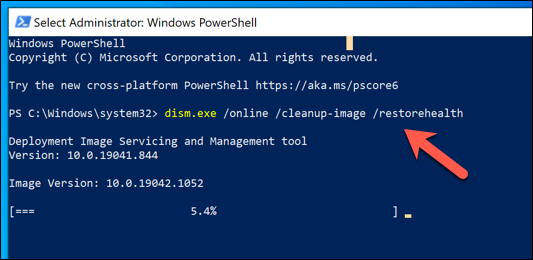
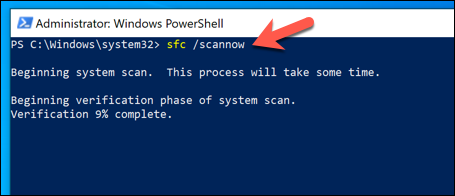
Una vez que las herramientas DISM y SFC hayan finalizado, cierre PowerShell y reinicie su PC. Después de reiniciar, verifique que su instalación de DirectX esté funcionando correctamente ejecutando el juego o la aplicación que inicialmente causó el error "Falta d3dx9_43.dll"..
Si no funciona, es posible que tengas que considerar intentos de reparación más drásticos, como restaurar su PC usando Restaurar sistema o por limpiando y reinstalando Windows. Una instalación nueva puede parecer drástica pero, si todo lo demás falla, puede ser su única opción.
Restaurar d3dx9_43.Dll manualmente
Un archivo faltante es suficiente para crear problemas con los juegos basados en DirectX. Si te falta el archivo d3dx9_43.dll (por cualquier motivo), es posible que puedas restaurar tu juego manualmente copiando el archivo que falta desde otra PC con Windows 10. Podría ser otra PC de su propiedad o, si es posible, de un amigo o familiar.
Sin embargo, es importante no descargar archivos DLL de fuentes en línea, como sitios web y foros, ni de otras fuentes en las que no confíe. Estos archivos pueden estar empaquetados con malware, por lo que si ha intentado utilizar archivos DLL que descargó o recibió de fuentes desconocidas, es posible que desee comprobar si hay malware primero.
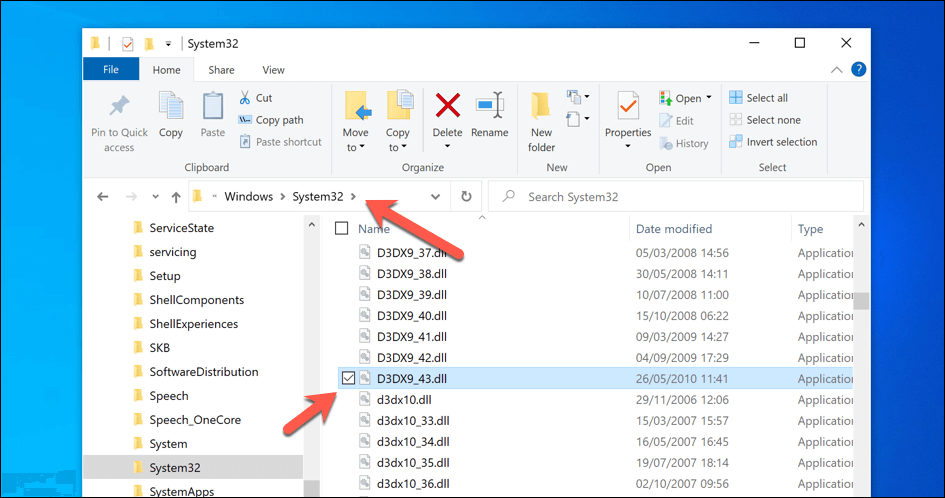
El d3dx9_43.dll generalmente se encuentra en el directorio C:\Windows\System32\ . Si tiene un archivo d3dx9_43.dll de otro lugar, mueva el archivo a su PC y cópielo en este directorio.
Una vez que mueva el archivo a esta ubicación, reinicie su PC y luego intente ejecutar el software o juego que requiere DirectX. Si este es el único archivo que falta, su aplicación debería ejecutarse. Sin embargo, si faltan otros archivos o están dañados, es posible que deba considerar métodos alternativos para solucionar el problema.
Mantenimiento de Windows 10
El mensaje de error "Falta d3dx9_43.dll" no es tan drástico como parece. Si mantiene Windows actualizado e instala los archivos heredados de DirectX utilizando el instalador web de DirectX End-User Runtime, debería poder reparar DirectX y comenzar a jugar.
El siguiente paso es encontrar juegos que quieras jugar. Si no tienes un acumulación de juegos para pasar, es posible que desees probar una tienda de juegos como Steam para encontrar juegos nuevos o probar un Alternativa de vapor como Epic Games. o GOG.com en su lugar.
.